Automatische IP-Adressierung über DHCP
Jeder Rechner benötigt in einem Netzwerk eine IP-Adresse. Man kann den Rechnern eine IP-Adresse manuell zuweisen, wie das meistens bei Servern geschieht. Denn Server benötigen häufig eine feste IP-Adresse, da ansonsten die Gefahr besteht, dass einige Serverdienste nicht ordnungsgemäß funktionieren bzw. die Clients den Server nicht finden. Für die manuelle Vergabe muss man lediglich die IP-Adresse ändern.
Clients erhalten die IP-Adresse in der Regel automatisch, da ansonsten die Verwaltung der IP-Adressen zu viel Aufwand bedeuten würde. Insbesondere bei großen Netzwerken. Da Clients keine besonderen Aufgaben im Netzwerk haben, stellt dies auch kein Problem dar.
Für die automatische Verwaltung werden DHCP-Server eingesetzt. Moderne Router haben meistens einen integrierten DHCP-Server und für kleine Netzwerke ist das auch ausreichend. Bei großen Netzwerken werden meistens eigens dafür betriebene DHCP-Server verwendet.
DHCP bedeutet Dynamic Host Configuration Protocol und damit ist es möglich, einen Pool von IP-Adressen automatisch verwalten zu lassen. Clients, für die die automatische IP-Adressierung eingeschaltet ist, fragen beim Start des Rechners beim DHCP-Server nach einer freien IP-Adresse an. Der DHCP-Server schaut, welche IP-Adresse frei ist und weist sie dem Client zu. Das entlastet Systemadministratoren bei der täglichen Arbeit.
Die automatische IP-Adressierung erfolgt auf den Clients in den Eigenschaften des Internetprotokolls der Netzwerkkarte, die man wie folgt aufruft:
- Systemsteuerung
- Netzwerk und Internet
- Netzwerkverbindungen
- Verbindung auswählen, Rechtsklick, Eigenschaften
- Internetprotokoll auswählen (IPv4, sofern nicht auf IPv6 umgestellt, Schaltfläche Eigenschaften
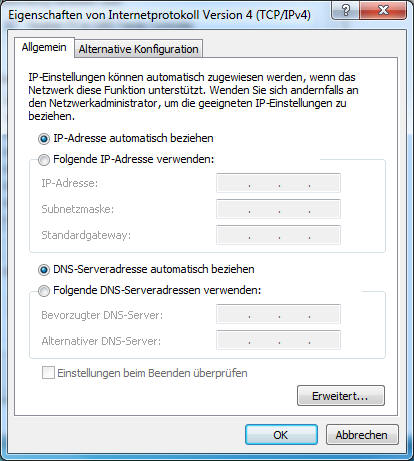
Vorgang bei der automatischen IP-Adressierung
Ist bei einem Client die automatische IP-Adressierung eingeschaltet, laufen beim Start des Clients folgende Vorgänge ab:
- Der Client stellt beim Systemstart fest, dass er eine IP-Adresse benötigt und schickt einen Broadcast. Diesen Vorgang nennt man Discover.
- Ein DHCP-Server empfängt den Broadcast, schaut in seinem Pool nach einer freien IP-Adresse und schickt dem Client ein Angebot, das auch als Offer bekannt ist.
- In der Regel nimmt der Client das Angebot an und schickt erneut einen Broadcast, mit dem eine Bestätigung gefordert wird. Dieser Vorgang wird auch Request genannt.
- Der DHCP-Server erhält den Broadcast, markiert die IP-Adresse als vergeben und schickt dem Client eine Bestätigung, auch Acknowledge genannt.
DHCP bei wechselnden Arbeitsplätzen
Ob manuelle oder automatische IP-Adressierung, die Einstellung ist auf jeden Fall gültig für den Rechner, egal welcher Benutzer sich an dem PC anmeldet. Manchmal kann es passieren, dass sich das Netzwerk ändert. Besonders Mitarbeiter die ein Laptop haben, sind mit diesem Problem konfrontiert.
Ist in beiden Netzwerken ein DHCP-Server vorhanden und die automatische IP-Adressierung auf dem Client aktiviert, gibt es normalerweise keine Probleme. Der Laptop wird mit dem Netzwerk verbunden und erhält vom DHCP-Server automatisch eine IP-Adresse.
Es kann manchmal passieren, dass man in einem Netzwerk mit DHCP arbeitet und in einem anderen Netzwerk mit festen IP-Adressen. Damit der Mitarbeiter nicht jedes Mal selbst die Umstellung vornehmen muss, gibt es die Möglichkeit, eine alternative Konfiguration einzurichten (zweite Registerkarte in den Eigenschaften) und die IP-Adresse, Subnetzmaske Standardgateway etc. manuell zu vergeben.
Ist eine alternative Konfiguration eingerichtet, sucht der Rechner beim Start zuerst einen DHCP-Server. Wird ein DHCP-Server gefunden, verwendet man die automatisch zugewiesene IP-Adresse. Wird kein DHCP-Server gefunden, werden die Werte verwendet, die in der Registerkarte Alternative Konfiguration eingetragen sind. Das Register ist nur vorhanden, wenn im ersten Register die automatische Adressierung aktiviert ist.
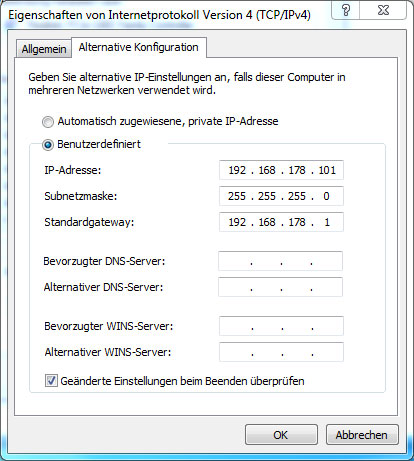
Automatische IP-Adressierung ohne DHCP-Server über APIPA
Manchmal kann es passieren, dass weder ein DHCP-Server erreichbar ist, noch die alternative Konfiguration eingerichtet ist. In solchen Fällen greift APIPA ein, was so viel wie Automatic Private IP-Adressing bedeutet. APIPA wurde ursprünglich dafür gedacht, dass Menschen ein privates Netzwerk einrichten können, ohne tiefer gehende Kenntnisse über IP-Adressierung, DHCP usw. zu besitzen. Dabei vergibt sich der Rechner selbst eine IP-Adresse aus dem Bereich 169.254.0.0 - 169.254.255.254.
In einem Firmennetzwerk kann ein Client, der eine IP-Adresse aus diesem Bereich hat, auf keine Netzwerkressourcen zugreifen, denn der Rechner befindet sich technisch gesehen in einem ganz anderen Netzwerk. Das ist eine häufige Fehlerquelle, wenn z.B. der DHCP-Server kurzzeitig nicht erreichbar war und der Client sich selbst eine Adresse vergeben hat. Sollte ein Rechner keinen Zugriff auf Netzwerkressourcen haben, sollte man überprüfen, ob der Rechner eine IP-Adresse aus dem Bereich hat.
Es kann gewünscht sein, APIPA auf den Clients vollständig auszuschalten. Hierfür muss man die Registry öffnen und folgenden Wert auf 0 setzen:
HKEY_LOCAL_MACHINE - SYSTEM - CurrentControlSet - Services - Tcpip - Parameters - IPAutoconfigurationEnabled
Ist der Wert IPAutoconfigurationEnabled nicht vorhanden, legt man sie im Ordner Parameters als DWORD-Wert selbst an. Wie immer sollte man vor Änderungen an der Registry eine Sicherung durchführen.